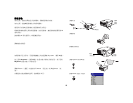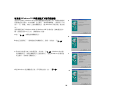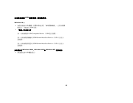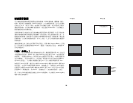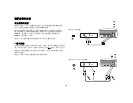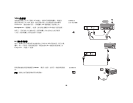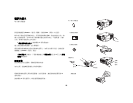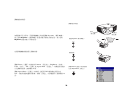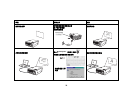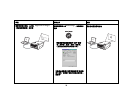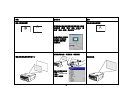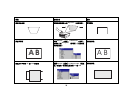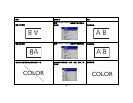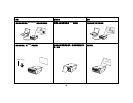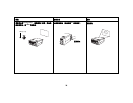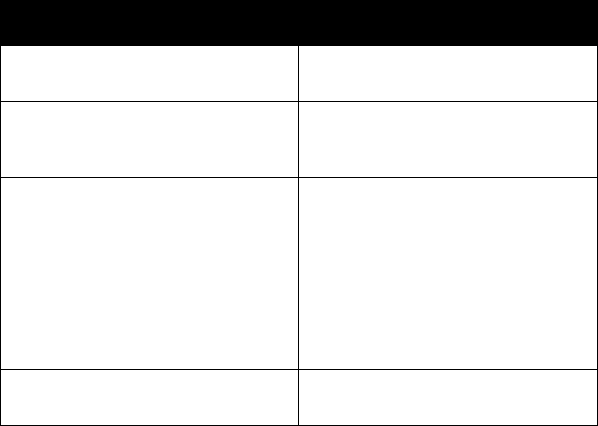
21
關閉投影機
沒有偵測到現用訊號來源 30 分鐘後,投影機會自動地顯示黑色的螢幕 。 這
個黑色的螢幕,有助於延長投影機的使用壽命。 一旦偵測到現用訊號來源,
或是按下投影機鍵盤或遙控器上的按鈕後,會自動再顯示出影像。
Screen Save (螢幕保護)
您可開啟 Settings > System 功能表的 Screen Save (螢幕保護)功能,在
預訂的某分鐘時間之後,顯示出黑的螢幕。 請參閱第 38 頁。
Power Save (省電)
本投影機另外有一個 Power Save (省電)的功能,如果在 20 分鐘之後還沒
有偵測到任何訊號或是使用者操作,就會自動關掉燈泡。 此功能的預設值是
關閉的。 請參閱第 38 頁的說明。
關閉投影機電源
將電源開關切換到關閉位置,即可關掉投影機的電源。
在投影機電源開啟的時候,也可以按遙控器上的 Power (電源)按鈕來將它
關掉。 按兩下 Power (電源)按鈕之後 (第一次會啟動關機程序而第二次
會確認要關閉投影機電源),燈泡便會熄滅,而 LED 指示燈也會閃爍綠燈一
(1) 分鐘,但是風扇還是會繼續運轉以便冷卻燈泡。 當 LED 閃爍綠燈的時
候,投影機不會接受任何來自鍵盤或遙控器的輸入。
當燈泡冷卻後,LED 指示燈會變成亮著的綠色,而風扇則會減速到最低的速
度。 如果要關閉投影機的電源,請切換電源開關到關閉的位置。
注意: 切換關閉投影機的電源之後,如果要再打開投影機電源,必須等待一
分鐘。 這樣可讓燈泡能完全的冷卻。 但是,如果是用遙控器來關閉投影機,
則不必等待一分鐘即可再度開啟。
安裝疑難排解
如果影像可以正確地顯示在螢幕上,請略過本節的疑難排解說明。 如果顯示
不正確,請對安裝做疑難排解。
投影機上端的 LED 指示燈會顯示出投影機的狀態,可用來協助您做疑難排
解。
下面的幾個表格說明常見的問題。 某些狀況可能會有多個可能的解決方式。
請按照解決方式出現的順序,依序嘗試。 解決問題之後,可略過剩下的其它
解決方式。
表 1: LED 指示燈的狀態和意義
LED 指示燈的顏色和狀態
意義
亮著的綠色 電源開關已開啟而軟體已初始化,或是
用遙控器關閉了投影機電源。
閃爍綠燈 已切換開啟電源開關,而軟體正在初始
化;或是關閉了投影機電源,而風扇正
在冷卻燈泡。
閃爍紅燈
參閱第
44 頁的詳細說明
風扇或燈泡有故障。
確定沒有阻擋通風
散熱孔 (請參閱第
27 頁)。 請關閉投
影機的電源並等待一分鐘,然後再開啟
投影機的電源。
如果投影機的使用超過
其燈泡的壽命期限 (第
41 頁), 請 更
換燈泡並重設燈泡計時器。 如果仍會
有這個問題,請向您的經銷商洽
詢。
亮著的紅色 發生無法識別的錯誤狀況:請向您的經
銷商洽詢。